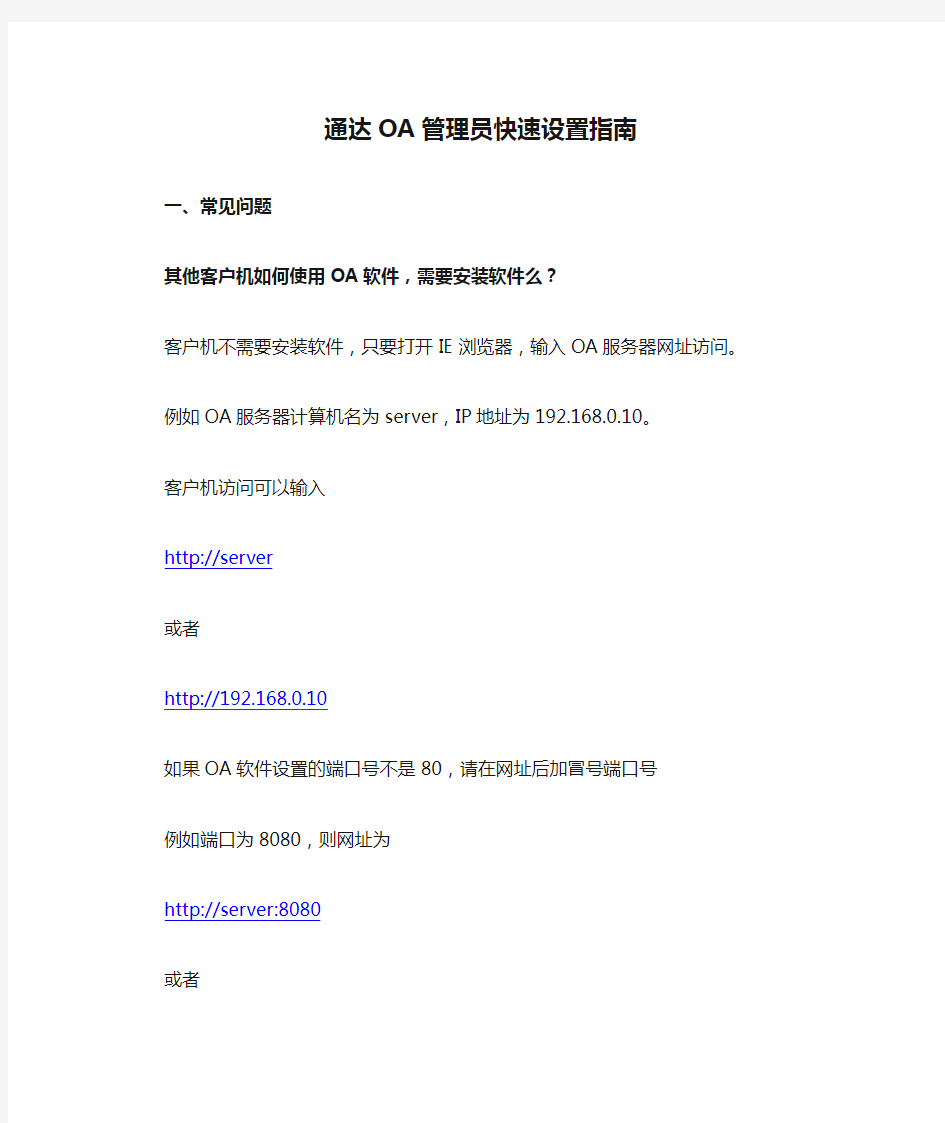

通达OA管理员快速设置指南
一、常见问题
其他客户机如何使用OA软件,需要安装软件么?
客户机不需要安装软件,只要打开IE浏览器,输入OA服务器网址访问。
例如OA服务器计算机名为server,IP地址为192.168.0.10。
客户机访问可以输入
http://server
或者
http://192.168.0.10
如果OA软件设置的端口号不是80,请在网址后加冒号端口号
例如端口为8080,则网址为
http://server:8080
或者
http://192.168.0.10:8080
二、OA管理员初始化设置步骤
1、角色权限的设置
在初次进行OA的时候,首先需要定义不同的角色,设置角色权限的模块在菜单“系统管理/组织机构设置/角色与权限管理”。
每个用户都被赋予一个或多个“角色”,角色分为主角色和辅助角色,一个用户只能有一个主角色,但可以被授予多个辅助角色。角色反映了用户被授权看到的模块集合,一个用户能够在软件中看到多少模块,就是该用户的主角色和辅助角色中授权的模块的集合。
除了模块授权,角色还代表了什么?
首先,通达OA中很多模块是要区分管理级别的,而角色就决定了用户在OA软件中的管理级别。例如,用户在查看员工工作日志或者日程安排时,主角色的排序高低,决定了该用户有权查看哪些用户的日志和日程。
角色还代表了一个“用户类别”,即:拥有相同的主角色或者辅助角色的人员,可以被视作一个“用户类别”,一个用户可能被涵盖在一个或者多个“用户类别”中,这种类别,我们可以理解为在一个单位中拥有相同“职位”或者相同权限者的一种称呼。比如说,主角色为“部门经理”的用户可能有10个人,这10个人拥有作为“部门经理”这个角色的相同模块权限。在OA中设置公告、文件等的发布范围的时候,都可以将角色作为一个类别来进行选择,具备相同角色的人就可以得到相同的权限设置。
2、组织结构的管理
组织结构由单位、部门和用户三种元素组成,相关的设置菜单,在菜单“系统管理/组织机构设置”下。
虽然我们只能设置一个单位,但单位下可以设置任意多层次任意多数量的部门或分支公司,每个部门可以设定其下的用户,每个用户可以属于一个或多个部门。组织机构可以用这
样的树状图来表示:
在用户管理模块,我们可以给每个部门建立好用户的,可以给用户设置一个初始密码,用户在自己的控制面板中可以修改密码。用户名一旦建立不能修改,admin管理员有权清空用户的密码。可设定用户与IP地址绑定。
3、安全选项设置(对应菜单:系统管理/系统安全与设置)
一、与用户名和密码相关的设置:密码定时过期、密码强度控制等基础设置。
二、设置是否启用USB用户KEY:如果启用此选项,对于在建立用户时,指定了使用USB KEY登录的用户,在登录系统时会检测USB KEY是否存在,如果不存在则不允许登录系统,在进入工作流主办时,也会进行USB KEY监测,如果不存在则不能进入流程主办。
4、文件共享的权限(对应菜单:系统管理/交流设置/文件柜设置,以及网络硬盘设置)
公共文件柜、网络硬盘、图片浏览这几大工具,构成了通达OA文件共享的功能。公共文件柜和网络硬盘中每个文件夹的权限都可以分为
访问权限:允许访问某个文件夹的阅读权限
新建权限:可以在该文件夹中新建和上传文件的权限
管理权限:可以编辑和删除文件的权限
下载打印权限:下载打印文件和附件的权限
文件柜和网络硬盘有什么区别?
网络硬盘,是共享的服务器的实际磁盘目录,而文件柜的目录结构,是通过数据库来模拟的,附件是存储到OA的附件目录。这两个模块的程序实际是有很大区别的,文件柜可以每一级文件夹都定义不同的权限,而网络硬盘只能定义第一级权限,一些功能细节上也有不少差别,比如网络硬盘支持批量上传,用户可以根据任务的不同性质来选用。
5、系统资源管理(对应菜单:系统管理/系统资源管理)
系统资源管理是管理员可以对系统中每个用户可占用的系统资源的多少进行设定和管理,具体包括:查询用户邮箱和个人文件柜的容量、系统资源回收、系统资源监控和系统资源设置。
系统资源回收主要可以删除所有已读内部短信,清空所有内部邮件废件箱邮件,可以备份或者删除指定时间内的内部短信和内部邮件,可以备份或删除指定用户的内部邮件、个人文件柜、个人通讯簿、日程安排、工作日志和个人网址等功能,还可以统一清除系统垃圾(回收已删除用户所占用的空间,包括邮件、个人文件柜等)。为了谨慎起见,系统资源管理功能涉及到删除等功能,在操作前最好做冷备份。
系统资源设置,可以通过该功能,按角色批量设置用户的内部邮件和个人文件柜容量限制。
6、界面设置(对应菜单:系统管理/系统资源管理)
界面设置包含两个功能:软件界面设置和桌面模块设置。
软件界面设置,主要包含对软件界面中显示的比如IE标题栏之类的内容进行自定义。
桌面模块设置,主要是管理员统一设置桌面模块及其排布。
作为普通用户,可以在控制面板中,进行自己的个性化设置,充分满足每个人的个性化要求。通达OA既兼顾了统一管理,又允许员工张扬个性,而这其中的自由度,都由管理者来掌控。
7、公共事务设置等其它设置(对应菜单:系统管理)
可根据使用的模块需要,逐步完善有关的其它设置。设置基本完毕后,系统即可投入正式的运行。
办公自动化系统使用说明书 您好!欢迎使用***办公系统,您将会快速展开企业办公和治理自动化的奇异之旅----本系统是您提升企业办公自动化水平的好帮手,它能协助您高效、优质地建立起功能强大的企业综合办公平台。 不管对初学者、熟悉运算机的人士、依旧通晓OA系统的专家,本使用手册均适用。它包含了安装和有效使用***办公系统的全部资料,详细讲述了包括差不多概念、使用技巧、专家提示以及技术细节。有了本使用手册便能够轻松学会使用***办公系统,同时真正的把握如何使用本软件为企业信息化建设服务。 第一部分:了解***办公系统,向您介绍本软件的各项功能模块,使您能迅速了解***办公系统的各模块能够实现的功能。 第二部分:治理***办公系统,软件提供了可视化、全功能、极为友好的治理系统,您能够通过权限设置进行安全爱护,通过软件集成、软件升级增强已有系统的功能。 用户在开始使用***办公系统之前,把握本书和其他***办公系统资料中所使用的术语是专门重要的。 黑体字表明所需选择的项目名称。 下划线表示新术语、引用手册标题。 大写字母表示文件名、命令名或缩写。 单击按动并开释一个鼠标按钮,具体的操作步骤会提示用户是单击鼠标按钮左键依旧右键。 双击迅速连击鼠标左键两次。 打开指向一个项并单击鼠标按钮。 指向移动鼠标指针光标。 选取将光标指向一个项目并单击鼠标左键。
您将专门快开始***办公系统的梦幻旅程。这提供了一些简单的供用户选择的做法,这取决于您想作什么: 1、若您是初次使用***办公系统或是仅仅想了解该系统,请参阅第一部分。 2、要治理***办公系统系统,请参阅第二部分。
一、***办公自动化系统简介 ***办公系统是一个先进的企业信息平台建立及爱护软件。它的设计宗旨是功能强大、操作简便、界面友好,软件运行基于Browser/Server 模式,符合当今技术进展的趋势;界面如同Windows的资源治理器,用户只要具备支持JavaScript和HTML3.2的扫瞄器(IE4.0 或Netscape 4.0以上)即可,这保证了用户使用的方便性和适应性,也使政府无需配备专门的技术人员来制作、爱护和治理自己的信息平台,只需把握电脑差不多使用技能的一般人员即可轻松完成以上工作,为企业大幅度节约了搭建企业级办公平台的成本,为企业的信息化建设铺平了道路。由于使用先进且对用户透亮的内嵌对象技术并通过专门的调试技术对整个软件进行了全面的测试和优化,因此在网络传输时的安全性、稳固性及传输速度比传统网络软件要强的多和快的多,软件的整体性能经多方测试,在同行业中居于绝对领先地位。选择***办公系统您的企业将插上信息的翅膀。我们愿助你一臂之力! 二、技术特点 完全支持WWW操作 ***办公自动化系统的所有模块都支持WWW操作,用户使用扫瞄器即可在Windows桌面环境下实现自动办公,符合当前的技术进展趋势。整个系统界面友好、美观、使用方便、大大降低了对使用者运算机知识的要求,专门适合于政府机关和各企事业单位的办公自动化和电子办公建设。另外,由于把所有的应用都统一到了WWW界面上,使得系统专门易于爱护,当软件需要升级的时候,系统治理员只需要在软件中选择自动升级,无需安装额外的软件,极大的减少了系统爱护的工作量。 组件化的治理思想
目录 1序言1 1.1编写目的1 1.2背景1 1.3定义2 2系统登录2 3系统组成3 3.1系统子模块3 3.2系统主页4 3.2.1待办事项4 3.2.2短消息4 3.2.3通知公告4 3.2.4快速4 4系统子模块说明5 4.1系统管理5 4.1.1系统设置6 4.1.2常用办公单位9 4.1.3基本资料维护12 4.1.4部门维护16 4.1.5用户维护19 4.1.6呈批表定制21 4.1.7工作流定制23 4.1.8权限维护27 4.1.9密码修改32 4.1.10常用单位人员信息33 4.1.11系统日志35 4.1.12管理引擎35 4.1.13数据备份36 4.1.14数据修复37 4.2退出系统37 办公自动化系统操作手册之管理员 1序言 1.1编写目的 编写此说明书的目的是让用户清楚地了解办公自动化系统管理员的职责、系统功能操作等。 1.2背景 中文名称:办公自动化系统 英文名称: RingSunOAS
版本号: V3.0 系统提出者:盈新科技发展XX 系统开发者:办公自动化系统项目开发组成员 销售客户:全国各地级市 涉及数据:全国各地级市及所属单位、下属机构、其它相关的部门、科室和相关的上级单位等提供的数据 1.3定义 ●收文:指各种来文 ●发文:指各种发给相关单位、部门、科室及上级的文件 ●流程自定义:根据实际的公文流转流程进行定义 ●用户:根据各科室、部门或单位岗位、职能X围定义不同权限的系统登录用户 ●权限:根据各科室、部门或单位岗位、职能X围定义不同的权限 ●角色:是相关权限的集合 2系统登录 点击IE浏览器,在地址栏输入网址, 进入登录界面,
**大学 办公自动化系统操作手册
目录 1.系统登录2 1.1................................................................................................................. **大学办公自动化系统登录2 2.系统设置4 2.1.......................................................................................................................................... 环境配置要求:4 2.2......................................................................................................................................................... 其他设置5 3.功能模块6 3.1......................................................................................................................................................... 个人办公6 3.1.1.待办事宜 (6) 3.1.2.如何翻页 (7) 3.1.3.相关下载 (8) 3.2......................................................................................................................................................... 公文处理9 3.2.1.行政文件(发文) (9) 3.2.1.1.如何进入行政文件(发文) (9) 3.2.1.2.文印秘书 (9)
办公自动化系统使用手册甘肃万维信息技术有限责任公司
目录 1.首页 (6) 2.待办事宜 (8) 2.1.待办工作 (9) 2.2.新建工作 (10) 2.3.我的消息 (10) 3.个人事务 (11) 3.1.我的名片夹 (12) 3.1.1.名片夹分类 (13) 3.1.2.通讯录导出 (14) 3.2.个人日程 (15) 3.3.即时消息 (16) 3.4.消息提示设置 (17) 3.5.个人群组 (18) 3.6.手机短信 (19) 3.7.个人桌面设置 (21) 3.8.个人常用网址 (22) 3.9.信息汇聚设置 (23) 4.邮件系统 (24) 4.1.写邮件 (24) 4.2.收件箱 (28) 4.3.发件箱 (29) 4.4.草稿箱 (29) 4.5.垃圾箱 (29) 4.6.邮件查询 (30) 5.会议管理 (30) 5.1.会议室管理 (31) 5.2.会议申请 (31) 5.3.会议查询 (32)
5.4.会议统计 (33) 6.公共信息 (33) 6.1.公共信息类型 (34) 6.2.电子公告 (35) 6.3.单位通讯录 (36) 6.4.电子论坛 (39) 6.5.网上调查 (42) 6.6.内部新闻 (46) 6.7.大事记 (49) 7.公文管理 (51) 7.1.收文管理 (52) 7.1.1.流程配置具体操作 (54) 7.1.2.正文编辑功能说明 (61) 7.1.3.收文管理-流程流转 (63) 7.1.4.流程撤销 (64) 7.2.发文管理 (64) 7.2.1.拟文 (66) 7.2.2.流程配置具体操作 (67) 7.2.3.正文编辑功能说明: (72) 7.2.4.发文管理-流程流转 (74) 7.3.成文及分发 (75) 7.4.公文配置 (76) 7.5.公文查询 (77) 7.6.公文督办 (78) 7.7.公文登记薄 (79) 8.协同工作 (80) 8.1.新建协同 (80) 8.2.待发/已发协同 (82) 8.3.待办/已办协同 (84)
中国核工业华兴建设有限公司 OA办公自动化系统 用户手册 建立日期:2009-8-01 修改日期:2009-11-10 文控编号:EB_OA_XX-001 售前顾问: 日期: 客户经理: 日期: 文档控制 修改记录 审阅记录
目录
1用户登陆 每个员工通过IE浏览器登陆服务器,在登陆的画面输入自己的登陆帐号以及密码,登陆界面如下图所示:
用户输入正确的帐号、密码以及验证码后即可登陆到系统。 每个用户可以通过图标,来设置个性化的桌面。 对于桌面的布局风格,用户可以在协同门户——个性设置——我的布局中进行设置。 2协同门户 协同门户主要包括:流程流转、手机短信、即时通信、个人助理、个性设置等四个模块。 2.1流程流转 2.1.1表单定义 针对流程中所涉及到表单进行设计。 操作路径:协同门户——流程流转——表单定义 通过新建按钮,可以设计不同的业务表单,同时在此可以对已经设计好的表单进行修改和删除的操作。 2.1.2流程模版定义 设置日常的业务流程。 操作路径:协同门户——流程流转——流程模版定义 通过增加按钮,可以定义业务流程,流程定义完成后,点击保存即可,在流程模版定义中需要注意“可引用人”的选择栏,它是决定此模版应用的范围。 2.1.3发起新流程 用户可以在此增加新业务流程,业务书写完成后可立即点击发送,也可以点击保存草稿按钮,先存储在“我的草稿箱”中,
经最终确认后再进行发送。 操作路径:协同门户——流程流转——发起新流程 2.1.4发起的流程 用户可以在“发起的流程”中查看已经发送的业务流程以及流程的状态。 操作路径:协同门户——流程流转——发起的流程 2.1.5待处理流程 根据流程模版的定义,流程的审核人员在“待处理流程”中可以查看到需要审核的业务,并可以在此进行业务的审核。 操作路径:协同门户——流程流转——待处理流程 审核人员,单击主题后,即可进入业务签核界面,填写审核结果后,可以点击“签核”按钮进行业务处理。 业务被审核通过后,业务发起人可以在“发起的流程”中查看业务的状态已经由“待签”转变为“已通过”。 2.1.6已处理流程 操作路径:协同门户——流程流转——已处理流程 2.1.7我的草稿箱 操作路径:协同门户——流程流转——我的草稿箱 2.1.8流程监控 操作路径:协同门户——流程流转——流程监控 2.2手机短信 系统集成短信猫,用户在此功能模块可以方便的进行短信提醒。
OA办公系统用户操作手册 一、前言 为充分发挥信息化平台作用,提高工作效率,学校启用了新行政办公系统(OA),将公文处理、表单审批、学校通知公告等业务模块部署到电子系统上, 方便各部门对工作进行信息化、规范化管理。本手册是学校行政办公系统软件(OA 系统)的用户使用手册,主要是为指导用户使用本产品而编写的。希望本手册能够帮助您在短时间内对 OA系统有一个概括的了解,让您亲身体验到它所带来的方便与快捷。 二、登录系统 OA行政办公系统为网络版,登录形式简单方便,只需在浏览器中输入服务器地址,即可访问系统。目前学校OA行政办公系统服务器支持内网、外网访问,无论在学校还是在校外,只要可以上网,即可通过浏览器登录办公系统进行工作处理。同时OA行政办公系统配备有手机客户端,通过下载安装手机客户端,亦可登录学校行政办公系统处理工作。登录系统入口如下: 学校官网行政办公系统入口; 服务器内网地址:http:// 192.168.168.104:5007; 服务器外网地址:http://58.47.177.160:5006; 手机客户端服务器地址:58.47.177.160:5005。 登录页面如下:
各用户的登录帐号详见通知,初始密码为123456,首次登录系统,请修改个人密码,防止他人盗用。 三、系统首页 1.个人空间 个人空间用于展现与个人工作紧密相关的信息,如待办工作、表单审批、跟踪事项、我的模板、日程事件、我的计划、常用文档等。用户个人可自行配置,预置的个人空间如图所示:
个人空间的管理:若单位管理员设定用户可以自定义个人空间,则用户自身可对个人空间的管理,进入【个人事务】--【空间栏目】,同样可以设置布局,并进行栏目设置。如图,用户设置个人空间:
中国石化总部办公自动化系统 用户操作手册 2011年6月
目录 一、系统基本情况 (1) 1. 系统简介 (1) 2. 业务范围 (1) 模块列表 (1) 增改模块 (2) 3. 用户与登录 (3) 用户 (3) 系统登录界面 (3) 旧有系统登录 (4) 4. 客户端设置 (5) 操作系统 (5) 浏览器及其设置 (5) MS Office (8) 相关控件和软件安装 (8) 5. 技术支持 (9) 二、基本操作 (9) 1. 首页布局 (9) 2. 模块布局 (11) 3. 开始业务 (11) 4. 表单(稿纸) (12) 表单(稿纸)编辑 (12) 文件处理 (13) 填写意见 (15) 打印表单 (15) 机要箱和条形码 (17) 分发 (18) 5. 流程 (22) 操作界面 (22) 流程图 (23) 流程明细 (24) 去向 (25) 人员 (25) 提交 (26) 撤回 (26)
驳回 (26) 转办 (27) 委托 (27) 6. 查询 (28) 已办事宜 (28) 已读信息 (28) 查询检索 (29) 三、办公室文书 (29) 1. 表单(稿纸) (29) 编号 (29) 文件处理 (30) 代填意见 (31) 补发 (31) 2. 流程 (32) 文书撤转 (32) 解锁 (32) 3. 部门协作 (32) 发起会签 (32) 办理会签 (33) 反馈部门意见 (33) 结束会签 (34) 中止会签 (34) 会签记录 (34) 4. 收文 (35) 业务范围 (35) 文件登录 (36) 5. 日常维护工作 (38) 发文 (38) 收文 (38)
目录 昆明医科大学办公自动化系统操作手册
第一章运行昆明医科大学办公自动化软件 (4) 1.1 用户登录 (4) 1.1.1 用户身份说明 (4) 1.1.2 登录进入办公自动化系统 (4) 1.2 办公自动化系统工作台 (5) 1.2.1 插件安装 (5) 1.2.2 进入办公自动化系统工作台 (8) 1.3 修改用户信息 (9) 1.3.1 修改个人信息 (9) 1.3.2 修改密码 (9) 1.4 退出自动化办公系统 (10) 1.5 用户托管 (10) 1.5.1如何使用户托管 (10) 第二章信息中心 (12) 2.1 个人信息中心界面介绍 (12) 2.2 发送信息 (12) 2.2.1 页面介绍 (13) 2.2.2 操作指南 (13) 2.3 收件箱 (17) 2.3.1 收件箱页面介绍 (18) 2.3.2 收件箱相关操作 (18) 2.4 公文箱 (19) 2.5 发件箱 (20) 2.5.1 发件箱页面介绍 (20) 2.6 草稿箱 (21) 2.7 垃圾箱 (21) 2.7.1 垃圾箱页面介绍 (21) 2.7.2 垃圾箱相关操作 (21) 第三章新流程处理 (22) 3.1 Netcase公文流程简介 (22) 3.2 公文流程界面介绍 (22) 3.3 公文流程基本操作介绍 (23) 3.3.1 起草新流程 (23) 3.3.2 查看流程任务 (25) 3.3.3 接收并处理流程任务 (29) 3.3.4 流程任务处理人委托 (34) 3.3.5 公文分发 (36) 3.3.6 公文分发记录 (37) 3.3.7 归档流程 (37) 3.3.8 流程任务的回收和删除 (38) 第四章资料库(信息管理) (41) 4.1 上传、删除资料 (41) 4.2 查阅、下载资料 (42)
珠海交通集团 OA协同办公系统 简易操作手册 测试内网登陆: 2016年4月 1.O A涵义及价值 办公自动化系统(以下简称OA系统)内容包括协同办公、综合办公、公共信息、文档管理、个人办公等,主要实现内部与异地的网络办公,无纸化办公,加强信息共享和交流,规范管理流程,提高内
部的办公效率。OA系统的目标就是要建立一套完整的工作监控管理机制,明确工作事项的责任权,最终解决部门自身与部门之间协同办公工作的效率问题,从而系统地推进管理工作朝着制度化、标准化和规范化的方向发展。 2.首次登录操作 登入OA系统的用户名详见,初始密码是123 1、打开IE浏览器,在地址栏里输入OA网址: 测试内网登陆: 2、首次登录设置IE浏览器:点开浏览器,点开菜单“工具”->弹出窗口阻止程序->关闭弹出。 工具->Internet选项->安全->可信站点->添加OA内网IP 测试内网登陆: 并去掉服务器验证的勾。如下图:
自定义级别设置->启用ActiveX控件。 3.各项功能简介 3.1完善个人信息 3.1.1个人信息完善 点开个人头像- 用户密码修改。如下图:
原密码是123,新的密码自己设置,如果有忘记密码者,请联管理员 3.1.2通讯录 点开就出现公司人员的联系方式及所在部门 3.1.3消息浏览 ?在右上角有一个消息,当有阿拉伯数字的时候,就表单有待办事项或者已办消 息的提醒 3.1.4在线交流 ?在右上角有个则可进行双方的简短语言交流,双方可反复进行沟通。
?可以通过在线人员情况,查看员工或领导在办公室情况 3.1.5锁屏 ?在右上角有个,当离开桌位或者有其他事情的时候,可以点击锁屏按钮,系统还 会处于登录状态,但进入系统需要密码,保证了用户的应用性 4.流程中心 4.1协同管理 “协同管理”是OA系统中最核心的功能,主要实现文件发送、传递;部门与部门之间的交流;跨部门之间或者人与人之间的工作协作、工作请示、工作汇报及工作安排等事项需要共同协作完成的功能。如果这个功能会用了,日常办公80%的工作都可以用它来完成。 4.1.1如何发起协同事项 在发协同前,先让我们了解一下相关名词: 待发协同:是指我在发起一份协同期间,有其他事情需要处理或希望暂时保存,有空时再发起文件。那这时就可“保存待发”。等想发送时,就可在待发事项那里打开,重新发送; 已发协同:是指所有我发过的文件都会保存在这个列表,可进行按标题、发起人等条件进行快速查询;
目录 1序言 (2) 1.1编写目的 (2) 1.2背景 (2) 1.3定义 (2) 2系统登录 (2) 3系统组成 (3) 3.1系统子模块 (3) 3.2系统主页 (4) 3.2.1待办事项 (4) 3.2.2短消息 (4) 3.2.3通知公告 (4) 3.2.4快速链接 (4) 4系统子模块说明 (5) 4.1系统管理 (5) 4.1.1系统设置 (6) 4.1.2常用办公单位 (11) 4.1.3基本资料维护 (13) 4.1.4部门维护 (19) 4.1.5用户维护 (22) 4.1.6呈批表定制 (24) 4.1.7工作流定制 (27) 4.1.8权限维护 (32) 4.1.9密码修改 (38) 4.1.10常用单位人员信息 (39) 4.1.11系统日志 (43) 4.1.12管理引擎 (43) 4.1.13数据备份 (44) 4.1.14数据修复 (45) 4.2退出系统 (46)
办公自动化系统操作手册之管理员 1序言 1.1编写目的 编写此说明书的目的是让用户清楚地了解办公自动化系统管理员的职责、系统功能操作等。 1.2背景 中文名称:办公自动化系统 英文名称: RingSunOAS 版本号:V3.0 系统提出者:盈新科技发展有限公司 系统开发者:办公自动化系统项目开发组成员 销售客户:全国各地级市 涉及数据:全国各地级市及所属单位、下属机构、其它相关的部门、科室和相关的上级单位等提供的数据 1.3定义 ●收文:指各种来文 ●发文:指各种发给相关单位、部门、科室及上级的文件 ●流程自定义:根据实际的公文流转流程进行定义 ●用户:根据各科室、部门或单位岗位、职能范围定义不同权限的系统登录用户 ●权限:根据各科室、部门或单位岗位、职能范围定义不同的权限 ●角色:是相关权限的集合 2系统登录 点击IE浏览器,在地址栏输入网址, 进入登录界面,
目录 魁特办公自动化管理平台(KT-OA) (4) 第1章系统介绍 (4) 第2章登录系统 (5) 第3章主界面介绍 (6) 第4章顶部导航 (7) 第5章我的桌面 (9) 5.1内部邮件 (10) 5.1.1收件箱 (10) 5.1.2草稿箱 (11) 5.1.3发件箱 (12) 5.1.4垃圾箱 (13) 5.2Internet邮件 (14) 5.2.1收件箱 (15) 5.2.2草稿箱 (16) 5.2.3发件箱 (17) 5.2.4垃圾箱 (18) 5.3公告通知 (19) 5.3.1单位公告 (19) 5.3.2部门公告 (20) 5.3.3投票 (21) 5.4日程安排 (23) 5.5工作日志 (25) 5.6通讯簿管理 (27) 5.6.1公共通讯薄 (27) 5.6.2共享通讯薄 (29) 5.6.3个人通讯薄 (29) 5.7我的会议 (31) 5.7.1我的会议 (31) 5.7.1网络会议 (32) 5.8个人设置 (34) 5.8.1基本资料 (34) 5.8.2系统提醒 (35) 5.8.3修改密码 (36) 5.8.4邮件设置 (36) 5.8.5常用审批 (37) 5.8.6常用模板 (38) 5.8.7导航菜单 (39) 5.8.8桌面菜单 (40) 第6章工作流程 (41) 6.1自定义工作流制作 (41) 6.2使用自定义工作流 (44) 6.3工作管理 (45) 6.3.1我的工作 (45)
6.3.3查询工作 (47) 6.3.4工作监控 (48) 6.3.5归档工作 (49) 6.4工作管理 (50) 6.4.1表单设计 (50) 6.4.2表单类别 (51) 6.5工作流程 (51) 6.6印章管理 (53) 第7章工作计划 (55) 7.1我的计划 (55) 7.2计划管理 (56) 第8章考勤管理 (58) 8.1个人考勤 (58) 8.1.1上下班登记 (59) 8.1.2外出登记 (59) 8.1.3出差登记 (60) 8.1.4加班登记 (61) 8.1.5病假登记 (62) 8.1.6事假登记 (63) 8.2考勤批示 (64) 8.2.1外出审批 (64) 8.2.2出差审批 (65) 8.2.3加班审批 (66) 8.2.4病假审批 (66) 8.2.5事假审批 (67) 8.3考勤明细 (68) 8.3.1上下班明细 (68) 8.3.2外出明细 (69) 8.3.3出差明细 (70) 8.3.4加班明细 (70) 8.3.5病假明细 (71) 8.3.6事假明细 (71) 8.1考勤设置 (72) 8.2考勤查询统计 (73) 第9章信息交流 (74) 9.1论坛BBS (74) 9.1.1论坛BBS (74) 9.1.2版块设置 (76) 9.2内部聊天室 (78) 9.2.1内部聊天室 (78) 第 2 页地址:北京市丰台区公益西桥北东亚三环2号楼2205室邮编:100000
KINGOSOFT办公自动化操作手册 ——非系统管理 一、OA系统的登陆方法如下: 1、首先打开学院网站的首页底部的信息系统点击进入 2、OA的登陆有校内与校处两种方式,当在校内网时点击校内方式,当不在校内时点击校外方式3、进入登陆界面,帐号为姓名首字母如:陈平好则帐号为cph,初始密码为********登陆后可改 二、系统操作简介 1、非系统管理员以工号进入系统后,包括有日常办公、行政事务、会议管理、活动管理、信息资讯、个人事务等多个功能项。主要从日常办公,信息资讯,个人事务进行图示讲解。 2、日常办公,日常工作指由系统管理员进行了流程定义的相关工作的处理。 (1)拟办工作,在这里老师可以自己的名义发起一项流程(只允许发起权限以内的流程,像通知等由专门的老师发起,所以普通教师不允许使用此流程),比如,发文流程,具体步骤如下 (2)待办工作,就是由别人发起的流程,环节的办理人是你,但是你还未签收的都会出现在这个菜单中。 (3)在办工作,已经签收,但是还未转入到下一环节的所有工作都出现在这里。 (4)已转发工作,由自己发起,已经转入到下一环节。 (5)委托办理,在这里,只要你将相关流程的工作委托给别人办理,并指定一个时间段,那么在这个时间段里面,所有的需要你办理的工作,直接转给被委托人,并对他进行提醒。 (6)已办工作,显示是自己已经办理,或者是由自己发起的工作。 (7)、流程监控,显示的是目前正在处理的工作,作为流程监控人可以改变流程的流向,当办理人很久都没有去处理某个工作的时候,流程监控人可以将这个工作换人处理,或者催办。
3、信息资讯,在信息资讯中老师可以发布,自己本部门的相关通知,以及相关的一些工作方面的文件。 (1)公告发布,老师已自己的身份发布自己本部门的通知,这个权限建议不放给每个老师,而是放给各部门的秘书或者负责人,具体的操作方法见下图。 (2)、通知发布完后,可以在信息资讯里面的动态信息中查看到相应的通知内容,点击相关通知,在右边显示通知内容。 (3)非通知的其他文件信息的发布,操作方法如下。 发布完成后,就能在信息资讯的相关菜单中进行查看 4个人事务,个人事务里面主要是日程安排,通讯录的管理,先线消息等操作,下面以在线消息的发送和在线文件的传输为例,具体的操作方法如下。 5、桌面 桌面上主要提供了一些快捷操作,如图: 有在线消息,手机短信,电子邮件,电子论坛,日常办公,日历等快捷操作,通过桌面同样可进行相关操作。
广西财经学院数字化校园综合服务平台及协同办公系统 用 户 操 作 手 册 广西财经学院
一、数字化校园综合服务平台操作手册 数字化校园登录 1、打开数字化校园信息平台统一身份认证中心页面https://https://www.doczj.com/doc/22203393.html,/zfca/ 2、输入账号和密码登录进入综合服务平台。首次登陆需要绑定手机与邮箱,系统强制跳转 到安全中心页面绑定账号。 设置绑定手机 选择绑定手机-输入手机号码,点击绑定。 接下来设置密保邮箱,点击“设置密保邮箱”,输入自己想要设置的密保邮箱后提交,如下图:
会提示你在3小时内去邮箱内点击链接,激活帐号 这是邮箱里的链接,点击这个链接后,会返回到认证中心,提示你的邮箱已经激活。
绑定完成后重新打开平台统一身份认证中心页面https://https://www.doczj.com/doc/22203393.html,/zfca/ 进入综合信息服务平台如下图。 相关集成业务系统通过左边“我的应用”模块点击相应的业务系统可单点登录,如点击我的应用->“协同办公”可以直接进入协同办公系统(部分业务系统正在集成中)。“待办工作”中为当前账号等待处理的公文、会议、通知等信息,同时综合服务平台还展现了其他常用的信息。
3、安全中心 密码修改 第一步,点击页面右上角安全中心 进入安全中心页面,输入原始密码和新密码可以修改密码! 第二步修改绑定手机(一天内修改次数不得超过5次)
如果已经绑定手机号码,点击取消绑定,出现下图页面,输入手机号码,点击绑定。 接下来修改密保邮箱(一天内修改次数不得超过5次),点击“设置密保邮箱”,输入自己想要设置的密保邮箱后提交,如下图:
办公自动化系统OA 使用手册
办公自动化系统(OA) 使用手册 目录 第1章 ............................................................................... 使用前准备错误!未定义书签。 1.1 安装数字证书插件.............................................. 错误!未定义书签。 1.2 导入数字证书...................................................... 错误!未定义书签。 1.3 修改数字证书口令.............................................. 错误!未定义书签。 1.4 安装文件阅读软件.............................................. 错误!未定义书签。第2章 ........................................................................... 进入办公系统错误!未定义书签。 第3章 ........................................................ 收文管理(阅件&办件)错误!未定义书签。 第4章 ....................................................................... 个人收件箱查询错误!未定义书签。 第5章 ............................................................................... 文件库查询错误!未定义书签。
办公自动化系统使 用说明书 某办公自动化系统使用说明书 您好! 欢迎使用***办公系统, 您将会快速展开企业办公和管
理自动化的神奇之旅----本系统是您提高企业办公自动化水平的好帮手, 它能协助您高效、优质地建立起功能强大的企业综合办公平台。 无论对初学者、熟悉计算机的人士、还是通晓OA系统的专家, 本使用手册均适用。它包含了安装和有效使用***办公系统的全部资料, 详细讲述了包括基本概念、使用技巧、专家提示以及技术细节。有了本使用手册便能够轻松学会使用***办公系统, 而且真正的掌握如何使用本软件为企业信息化建设服务。 ●第一部分: 了解***办公系统,向您介绍本软件的各项功能模块, 使您能迅速了解***办公系统的各模块能够实现的功能。 ●第二部分: 管理***办公系统, 软件提供了可视化、全功能、极 为友好的管理系统, 您能够经过权限设置进行安全维护, 经过软件集成、软件升级增强已有系统的功能。 用户在开始使用***办公系统之前, 掌握本书和其它***办公系统资料中所使用的术语是很重要的。 ?黑体字表明所需选择的项目名称。 ?下划线表示新术语、引用手册标题。 ?大写字母表示文件名、命令名或缩写。 ?单击按动并释放一个鼠标按钮, 具体的操作步骤会提示用户是单击鼠标按钮左键还是右键。 ?双击迅速连击鼠标左键两次。 ?打开指向一个项并单击鼠标按钮。 ?指向移动鼠标指针光标。 ?选取将光标指向一个项目并单击鼠标左键。 您将很快开始***办公系统的梦幻旅程。这提供了一些简单
的供用户选择的做法, 这取决于您想作什么: 1、若您是初次使用***办公系统或是仅仅想了解该系统, 请参阅第一部分。 2、要管理***办公系统系统, 请参阅第二部分。
办公自动化软件的应 用
第3章办公自动化软件应用 (一)教学目的:熟练掌握文字处理软件WordXP、电子表格ExcelXP、电子演示文稿软件PowerPointXP的操作;了解OfficeXP集成应用。 (二)教学内容:认识WordXP工作窗口,创建和编辑文档,设置文档格式,表格制作 图文混排;介绍ExcelXP工作窗口,工作表和单元格,输入数据和编辑电子表格,格式化工作表,计算数据,管理和分析数据,使用图表分析数据;介绍PowerPointXP的工作窗口,创建和编辑电子演示文稿,在幻灯片中插入多媒体对象,设置演示文稿的外观,在演示文稿中创建超级链接,幻灯片放映等内容。 (三)教学建议:采用理论和实践相结合的教学方式: (1)课堂上操作一遍给学生看; (2)采用实验的形式让学生掌握媒体的采集和合成 3.1文字处理软件WordXP 启动WordXP的方法: 1.从开始菜单启动。 2.使用文档启动WordXP 双击一个Word文档的文件名即可启动Word。 3.双击桌面上的WordXP快捷方式 双击桌面上的WordXP的快捷方式图标, 就可以启动WordXP了。 3.1.1认识工作窗口
Word窗口的组成 WordXP的启动与退出 退出WordXP的方法: ?单击“文件”菜单,在下拉菜单中选择“退出”命令。 ?按Alt+F4键。 ?单击Word程序右上角的“关闭”按钮。 ?双击Word程序左上角的控制菜单按钮。 在退出Word时,如果文档没有保存,会出现下面的提示对话框。Word的视图方式 1.普通视图 2.Web版式视图 3.页面视图 4.大纲视图 5.打印预览视图 6.全屏显示视图 7.改变显示比例视图 (1)使用“显示比例”框。 (2)使用“显示比例”命令 8.文档结构图 3.1.2创建和编辑文档
办公自动化系统(OA) 使用手册 目录 第1章使用前准备 (2) 1.1安装数字证书插件 (2) 1.2导入数字证书 (2) 1.3修改数字证书口令 (3) 1.4安装文件阅读软件 (4) 第2章进入办公系统 (4) 第3章收文管理(阅件&办件) (6) 第4章个人收件箱查询 (8) 第5章文件库查询 (9) 5.1全文检索 (9) 5.2高级查询 (10)
第1章使用前准备 1.1安装数字证书插件 安装软件kizoa.exe(到QQ群共享下载),双击: 点击“安装”。如果您的电脑安装了360安全卫士、金山安全卫士、QQ电脑管家等功能请在安装前暂时关闭,不然安装可能会被拦截阻止。 1.2导入数字证书 把数字证书(蓝色的、像U盘的、贴有个人姓名的)插到电脑的USB接口,再继续进行以下操作。
(注意:以后要登陆办公系统进行收文等操作,必须要保证数字证书工具是插在电脑上的,否则登陆不了) 上一步软件kizoa.exe安装完成后,桌面会出现如下图标: 双击该图标,如下,输入加密设备口令(123456),点击“导入证书”,完成。 1.3修改数字证书口令 数字证书是一个身份证办一个数字证书,数字证书口令相当于登陆办公系统的密码。原始口令是123456。大家可以自行选择是否有必要修改数字证书口令。 修改方法: 点击电脑桌面左下方“开始”——“程序”——“浙江CA CSP1.3.2”——“修改口令”,
输入原口令(123456),新口令,确认口令,点击“确定”,完成。 1.4安装文件阅读软件 安装reader.exe(到QQ群共享里下载),双击: 下载后点击安装根据提示点击下一步,直至安装完成。安装完成后请重新启动电脑以使驱动生效。 第2章进入办公系统 鹿城区办公自动化系统的网址是:https://www.doczj.com/doc/22203393.html,/wzoa/login.jsp
中强创业办公自动化系统 (OA) 使用手册 北京中强创业科技有限公司 二零一零年七月 版权声明 本文档的版权归北京中强创业科技有限公司所有,未经正式的书面许可,任何单位和个人不得以任何形式或任何手段进行复制或传播。
目录 一、引言............................................................................................................ 错误!未定义书签。 1.1编写目的............................................................................................. 错误!未定义书签。 1.2项目背景............................................................................................. 错误!未定义书签。 1.3定义..................................................................................................... 错误!未定义书签。 1.4参考资料............................................................................................. 错误!未定义书签。 1.5目标..................................................................................................... 错误!未定义书签。 1.6功能..................................................................................................... 错误!未定义书签。 二、系统登录 (4) 2.1系统导航 (4) 2.1.1标题栏 (5) 2.2.2 系统区 (5) 2.2.3性能 (7) 2.3系统模块 (8) 2.4 运行环境 (8) 三、功能模块 (9) 3.1我的工作 (9) 3.1.1我的消息 (10) 3.1.2我的邮件 (14) 3.1.3我的短信 (19) 3.1.4我的名片夹 (21) 3.1.5 我的文档 (24) 3.1.6我的日程 (24) 3.1.7 我的会议 (27) 3.1.8 我的申请 (30) 3.1.9 我的考勤 (32) 3.1.10 我的计划 (33) 3.1.11 我的知识 (36) 3.1.12 我的记事本 (38) 3.1.13 我的意见箱 (39) 3.1.14 我的公文包 (41) 3.9.1 单位名录 (81) 3.9.2 企业黄页 (82) 3.9.3 视频点播 (82) 3.9.4 网络硬盘 (83) 3.9.5 万年历 (83) 3.9.6 中文繁简体转换 (84)
***办公自动化系统使用说明书 您好!欢迎使用***办公系统,您将会快速展开企业办公和管理自动化的神奇之旅----本系统是您提高企业办公自动化水平的好帮手,它能协助您高效、优质地建立起功能强大的企业综合办公平台。 无论对初学者、熟悉计算机的人士、还是通晓OA系统的专家,本使用手册均适用。它包含了安装和有效使用***办公系统的全部资料,详细讲述了包括基本概念、使用技巧、专家提示以及技术细节。有了本使用手册便可以轻松学会使用***办公系统,并且真正的掌握如何使用本软件为企业信息化建设服务。 ●第一部分:了解***办公系统,向您介绍本软件的各项功能模块,使您能迅速了解***办 公系统的各模块可以实现的功能。 ●第二部分:管理***办公系统,软件提供了可视化、全功能、极为友好的管理系统,您 可以通过权限设置进行安全维护,通过软件集成、软件升级增强已有系统的功能。 用户在开始使用***办公系统之前,掌握本书和其他***办公系统资料中所使用的术语是很重要的。 ?黑体字表明所需选择的项目名称。 ?下划线表示新术语、引用手册标题。 ?大写字母表示文件名、命令名或缩写。 ?单击按动并释放一个鼠标按钮,具体的操作步骤会提示用户是单击鼠标按钮左键还是右键。 ?双击迅速连击鼠标左键两次。 ?打开指向一个项并单击鼠标按钮。 ?指向移动鼠标指针光标。 ?选取将光标指向一个项目并单击鼠标左键。 您将很快开始***办公系统的梦幻旅程。这提供了一些简单的供用户选择的做法,这取决于您想作什么: 1、若您是初次使用***办公系统或是仅仅想了解该系统,请参阅第一部分。 2、要管理***办公系统系统,请参阅第二部分。